この記事では、スケジュール管理ツールの一種、「WBS」について解説します。長期間に渡るプロジェクトでは、チーム内での情報共有が重要です。タスク漏れを防ぎ、進捗状況の共有がおこなえるのがWBSです。
この記事を読むことで、WBSの必要性やメリット、作成方法がわかります。「チーム内での情報共有がうまくできていない」「効率的に仕事を進められる仕組みを作りたい」と考えている人は、ぜひ参考にしてください。
WBSとはなにか

はじめに、WBSの意味と目的について、解説します。WBSは、スケジュール管理ツールのひとつです。チームで仕事を進める際に非常に役立つツールですので、ビジネスの基礎知識として学んでおきましょう。
WBSとは「作業分解構成図」のこと
WBSは、WorkBreakdownStructureの頭文字をとった略称です。Workは作業、Breakdownは分解、Structureは構造化と訳すことができます。つまり、プロジェクトの作業工程を分解して構造化する手法のことです。日本語で「作業分解構成図」と呼ばれることもあります。
WBSを作成するときには、必要な作業工程と、その工程によって得られる成果物を紐付けて考えます。成果物とは、プロジェクトによって完成する納品物やプログラム、仕様書などを指す言葉です。作業工程と成果物の紐付けについては、以下の図をご確認ください。
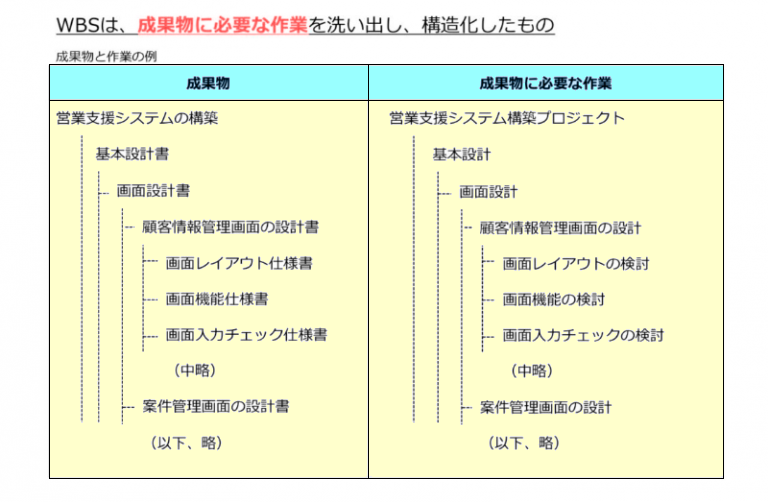
これが、WBSです。作業を分解して、構造として書き起こすことで、プロジェクトの全体像を把握することができます。
WBSの目的
WBSは、成果物完成までに必要な工程数を明確にする目的で使用されます。工程数が明確になっていないと、タスクの漏れが起こりやすくなるほか、完成までに必要な日数を把握することができません。
WBSは、チーム内で同一の目標に向かって作業するために必要なシートなのです。
WBSを作ることで得られる3つのメリット

WBSを作成することによって、さまざまなメリットが得られます。ここでは、主なメリットを3つ紹介します。
プロジェクトの全体を把握できる
メリットの1つめは、「プロジェクトの全体を把握できること」です。WBSを作成する際には、作業工程の洗い出しを行います。そして、洗い出した作業には優先順位が振られ、どのような流れで工程をこなしていくかが決定します。
これによって、プロジェクトの全体像をひと目で確認できるようになるのです。全体像が見えることによって、プロジェクトを成し遂げるまでに必要な時間や、進捗状況が把握できるようになります。
タスク同士の関係性や優先度がわかる
メリットの2つめは、タスク同士の関係性が見えることです。WBSでは、全タスクの階層を明らかにしていきます。たとえば、WEBページのデザインが上がらなければ、プログラミングの作業に移行できない、といった具合です。「Aのタスクが完了した先に、A’がある」という、タスク同士の関係性がわかることによって、タスクの優先度が明確になります。
タスクの関係性を明らかにしていくと、並行しておこなえるタスクも見つかるでしょう。手の空いた人は、今できる他のタスクを自発的に見つけて、作業にあたれるようになります。タスクを効率的にこなすためにも、関係性や優先度がわかるのは重要なことなのです。
チーム全員が作業工程を共有できる
メリットの3つめは、チーム全員が作業工程を共有できることです。WBSには、プロジェクトに必要な全工程が記されています。自分が行うべき工程だけではなく「担当外のことも全て」です。これは、進捗状況や変更点を共有できるという基本的な効果の他、以下の3つの効果も望めます。
・作業範囲のズレを防ぐ
・タスクの漏れを防ぐ
・チームワークの向上
たとえば、「WEBのトップページを作る」というタスクがあったとします。これを、WBSを作成した場合と、そうでない場合で比べてみましょう。
《WBSを作成した場合》
・自分の担当は「トップページの作成」
・自分の前におこなうタスクに「トップページのデザイン」がある
・「トップページの作成」が細分化されていて、「ボタンの作成」と「バナーの作成」が分かれている
・自分の担当は「トップページの中のボタン作成」だと理解できる
《WBSを作成していない場合》
・自分の担当は「トップページの作成」
・トップページの作成=デザインの作成から、ボタンなどのプログラミングまで全般を指すという認識で作業にあたる
・他の担当者がデザインの担当をしていたため、作業時間が無駄になってしまった
このように、認識のズレによって、作業範囲がかぶってしまったり、またはタスクが漏れてしまったりと不具合が発生します。確認をとれば良いだけとも考えられますが、毎回確認作業を行うことと、WBSを見るだけで把握できることを比べれば、どちらが効率的かは明確です。
さらに、チーム全体の作業内容が把握できることで、「一丸となって仕事を進めている」と感じます。一体感が生まれて、チームワークの向上に役立つでしょう。
WBSを作る3ステップ
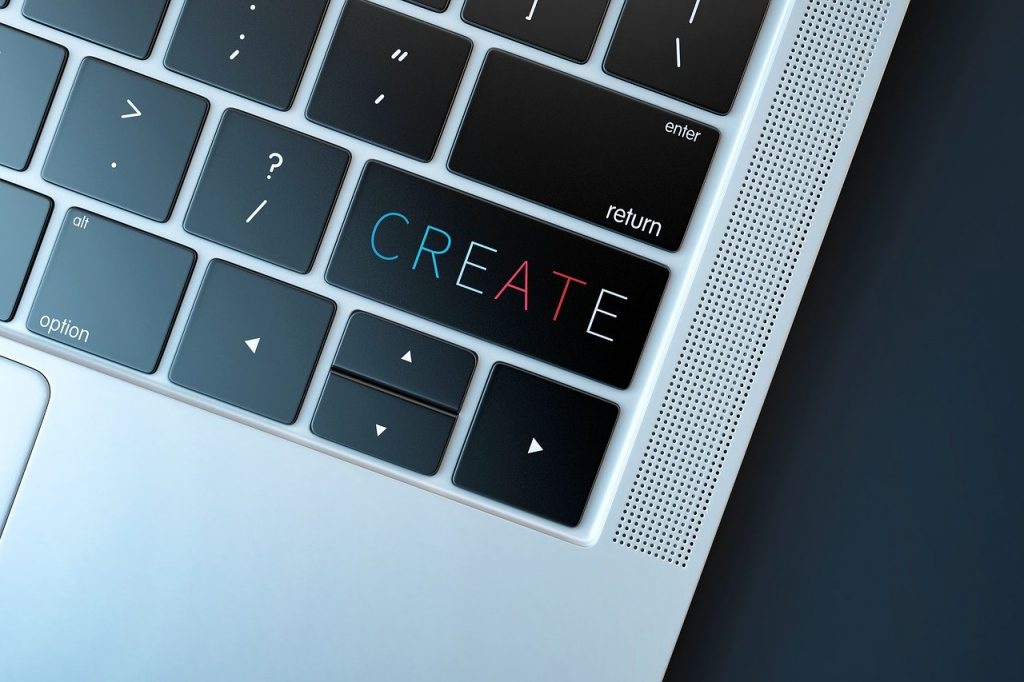
では、実際にWBSを作成する際の手順をお伝えします。仕事内容によってイメージの差が生まれないよう、ここでは「塩おにぎりを作る」ためのWBSを例に解説していきます。
必要なタスクをすべて挙げる
最初は、必要なタスクをすべて挙げていきます。優先度や期日、担当者などは、まだ考えません。「アイデア出しは思考を止めずにおこなうほうが効率的」といった言葉を聞いたことがある人もいるでしょう。タスクを完全に挙げきるためには、余計な情報を入れないほうが良いのです。
《例》
・米を用意
・のりを用意
・塩を用意
・レシピを調べる
・家にあるものを確認する
・米を研ぐ
・米を炊く
・塩と水を付けた手で米を握る
・炊けた米を100gずつに分ける
・のりを巻く
タスクの優先順位を決めていく
タスクを挙げきったら、各タスクの優先順位を決めていきます。順番通りにおこなうべきタスクもあれば、順不同でおこなえるタスクも出てくるでしょう。
《例》
(1)レシピを調べる
(2)家にあるものを確認する
・米チェック
・塩チェック
・のりチェック
(3)足りない材料を買う
(4)米を研ぐ
(5)米を炊く
(6)塩と水を付けた手で米を握る
(7)炊けた米を100gずつに分ける
(8)のりを巻く
例では、家にあるものを確認しなければ、足りない材料を買うことができません。これが、順番通りにおこなうべきタスクです。反対に、家にあるものの確認は、どの材料から順におこなっても問題ありません。並行しておこなえる作業ですので、同じ作業日を設定することも可能です。
ただし、タスクの関係性だけではなく、担当者のスケジュールにも目を向けましょう。ある担当者にだけ負担を強いるスケジュールになっていないか、確認しながら決めていくことが大切です。
同じレベルのタスクをまとめて階層化する
最後に、同じレベルのタスクをまとめて階層化します。WorkBreakdownStructureの「構造化」の部分です。言葉だけではイメージがしづらいため、先に例を見てください。
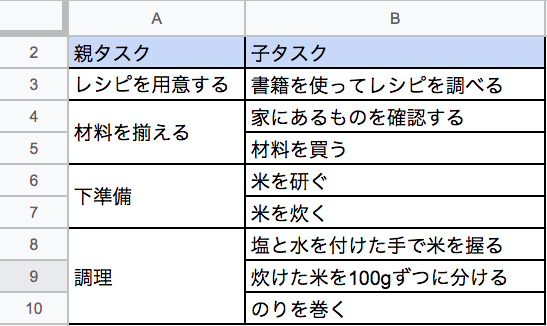
《例》
(1)レシピを用意する
1-1.書籍を使ってレシピを調べる
(2)材料を揃える
2-1.家にあるものを確認する
・米チェック
・塩チェック
・のりチェック
2-2.材料を買う
・家にあるものを確認後、足りないものを買う
(3)下準備
3-1.米を研ぐ
3-2.米を炊く
(4)調理
4-1.塩と水を付けた手で米を握る
4-2.炊けた米を100gずつに分ける
4-3.のりを巻く
材料を揃えるためには、家にあるものの確認と、足りない材料の調達が必要です。さらに、家にあるものの確認では、米・塩・のりという3点を確認する必要があります。
このように、大枠で見て同じグループに属するタスクをまとめ、階層を明確にさせる作業が「構造化」です。(1)~(4)で表されたタスクを親タスク、2-1や3-1で表されたタスクを子タスクと呼びます。タスクは親子関係になり、1対1もしくは1対多で階層をつけます。
WBS作成で注意するべき4つのポイント

ここでは、WBSを作るときの注意点を4つ紹介します。
不明瞭なタスクは作らない
タスクを挙げるときに、不明瞭なタスクは作らないようにしましょう。不明瞭なまま予定に組み込んでしまうと、担当者が混乱したり、作業範囲のズレが生じたりします。
たとえば、「ハンバーグを作る」WBSを作ったとして、レシピが決まらなければ必要な材料がわかりません。材料の用意にかかる日数も予測が難しいでしょう。無理に予測を立てても、納品日までに間に合わない恐れが出てきます。
WBSのタスクは、明確かつ具体的に記載することが大切です。不明瞭なタスクは未確定状態で組み込んでおきます。前段階のタスクから取り掛かり、プロジェクトが進んでから未確定部分も具体化していきましょう。
各タスクの工程数や期日に余裕を持たせすぎない
各タスクの工程数や期日に、余裕を持たせすぎないことも大切です。タスク同士の関係性を、よく考えましょう。前工程が終わらないと取りかかれないタスクも存在しているのです。余裕をもたせすぎることによって、プロジェクト全体の遅れに繋がります。なるべく正確な工程数と期日設定を心がけ、スムーズに作業が進むWBSを作成してください。
基本フォーマットはあらかじめ作っておく
WBSの基本フォーマットは、前もって作っておきましょう。プロジェクトごとに新規で作成していては、余計な時間がかかってしまいます。基本フォーマットがあることによって、タスク漏れのリスクや作成の手間を軽減できます。
似たプロジェクトごとにフォーマットを用意し、イレギュラー箇所のみ修正を加えるようにすれば、効率的です。基本フォーマットの不足部分に気づいたら、加筆しましょう。プロジェクトをこなすごとにフォーマットが洗練され、実用的なWBSが出来上がっていきます。
「1タスク1担当者」で責任者を明確にする
WBSで明確にしたタスクには、必ず担当者をつけましょう。基本は「1タスク1担当者」です。複数人の担当者をつけると、責任の所在が不明瞭になってしまいます。責任感の薄れや、仕事の押しつけに発展する可能性がありますので、避けるべきでしょう。
WBS作成におすすめのツール4選

最後に、WBS作成におすすめのツールを4つ紹介します。特徴や使い勝手について比較していきますので、参考にしてください。
Excel Apps
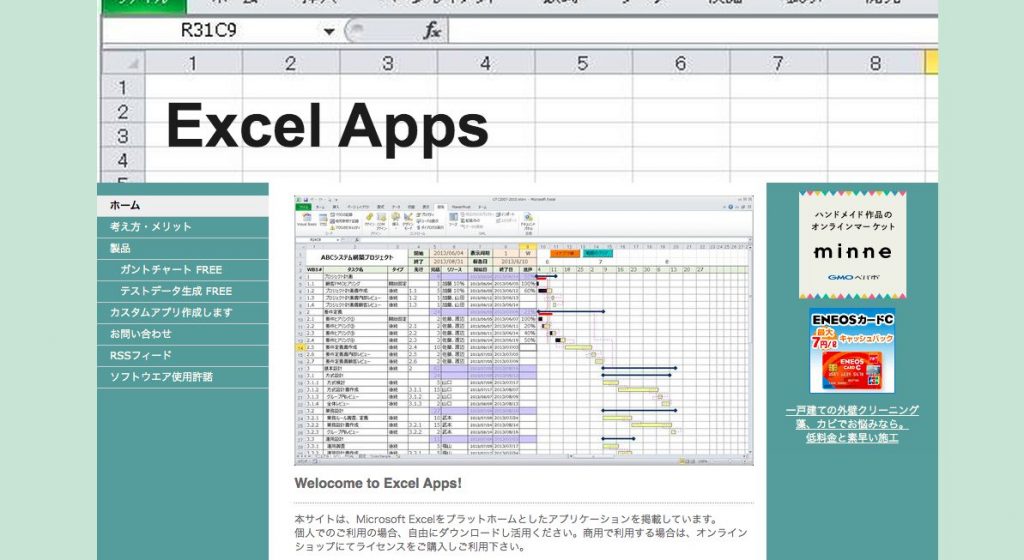
参考:Excel Apps
無料でWBSを作成したいときにおすすめなのが、Excel Appsです。その名の通り、Excelで使用できるアプリケーションです。2003年版、2007年版、2010年版に対応しています。ガントチャート作成では、スケジュールの単位を日割り~月割りで変えられます。短期プロジェクトから長期プロジェクトまで対応できるのが魅力です。
《導入費用》
無料
《主な機能》
・ガントチャート作成
・テストデータの生成
・画像の一括縮小
《メリット》
・チャートの色や形を自由に変更できる
・休日設定が可能
・進捗状況がひと目で分かるイナズマ線を描写できる
《デメリット》
・大人数での同時使用に向いていない
・直感的な操作ができない
TeamHack
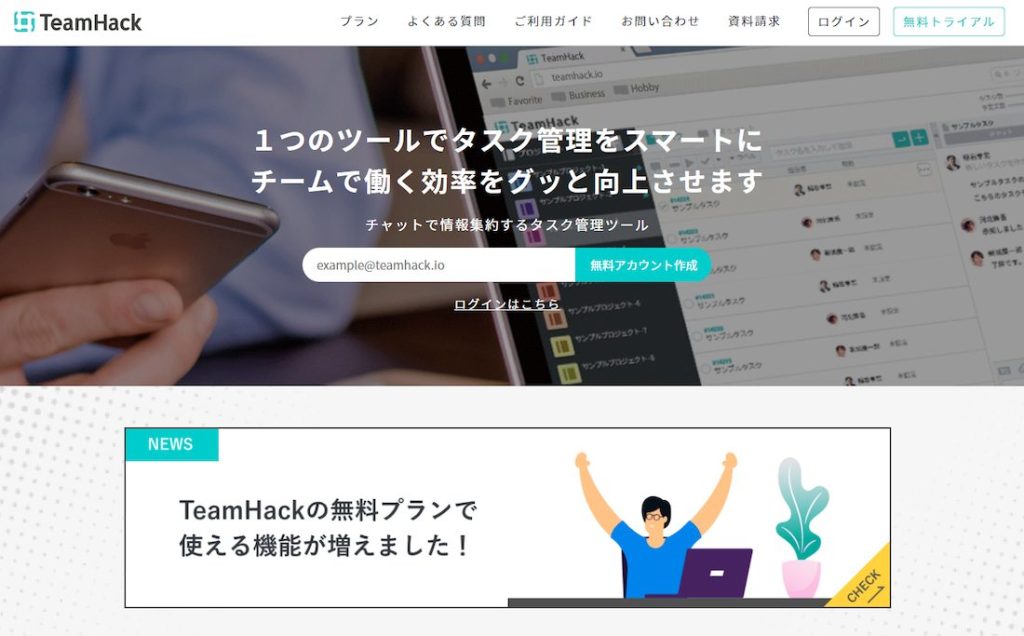
参考:TeamHack
大人数でのWBS管理におすすめなのが、TeamHackです。チャット機能や作業時間計測ツールなど、複数の機能がひとつにまとまっているのが魅力です。今まで他のツールと行き来していた作業がなくなるので、効率的に仕事を進められます。
また、プロジェクトの切り替えがワンクリックでできるのも特徴です。複数プロジェクトを同時に運用したい人にもおすすめのWBSツールだと言えるでしょう。
《導入費用》
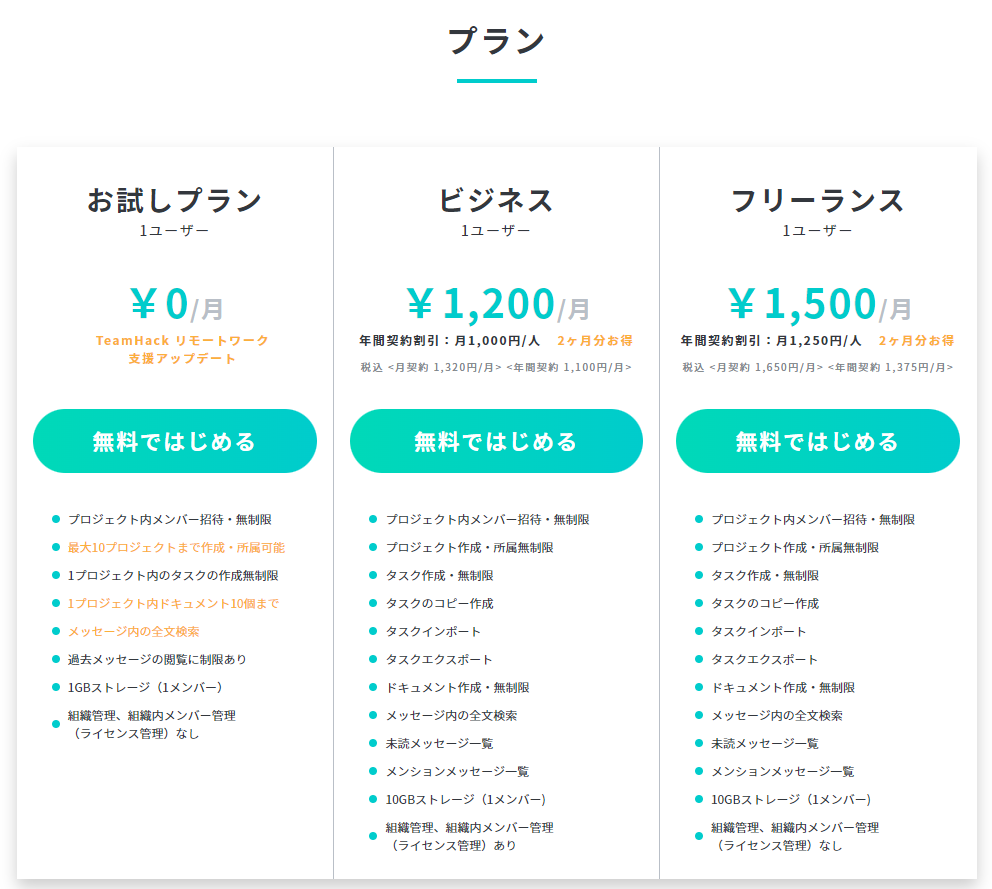
お試しプラン:無料
ビジネスプラン:月額1,200円
フリーランスプラン:月額1,500円
《主な機能》
・WBS作成
・チャット機能
・仕様書の管理
《メリット》
・機能が豊富
・大人数でのプロジェクトに向いている
・操作が容易
《デメリット》
・複数のプロジェクトを作成するためには有料プランへの加入が必須
EdrawMax
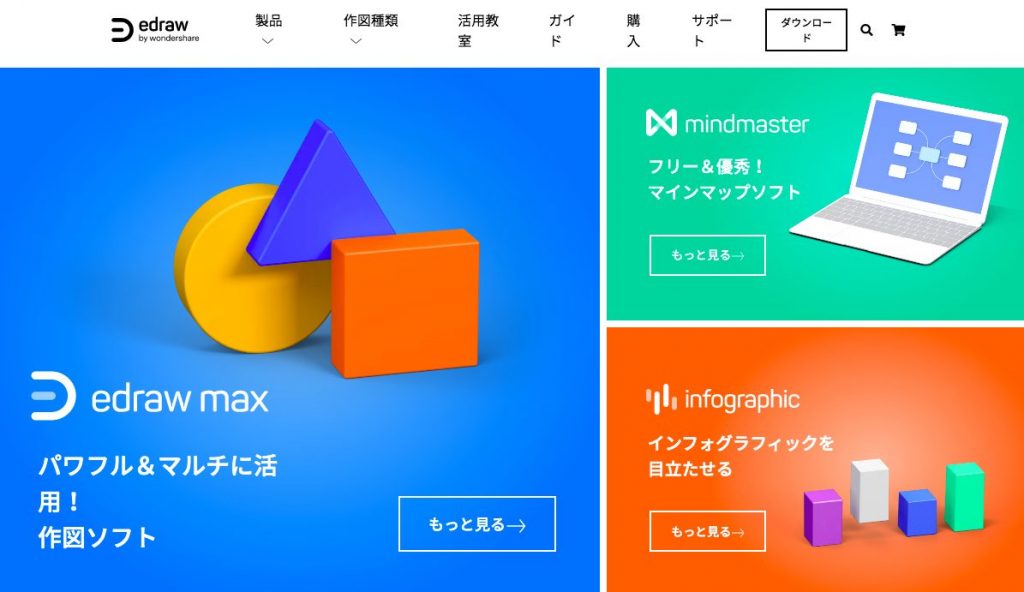
参考:EdrawMax
WBS作成初心者におすすめなのが、EdrawMaxです。フローチャートからマインドマップまで、260種類以上のテンプレートが用意されています。初期はテンプレートに沿って作成をし、慣れてきたらオリジナルのWBSを作り上げましょう。
15日間の無料体験版もあるので、使い勝手を試してから購入に踏み切れます。ただし、無料版では透かし(ロゴ)が入ってしまう点に注意が必要です。
《導入費用》
永久ライセンス:19,600円
1年間ライセンス:9,800円
《主な機能》
・ガントチャート作成
・マインドマップ作成
・組織図作成
《メリット》
・OfficeファイルやPDFなど、さまざまなファイル形式にエクスポート可能
・テンプレートが用意されているので、WBS作成初心者でも安心
・複数言語に対応(日本語、英語、フランス語、ドイツ語、中国語、スペイン語)
《デメリット》
・基本的に有料
Brabio!
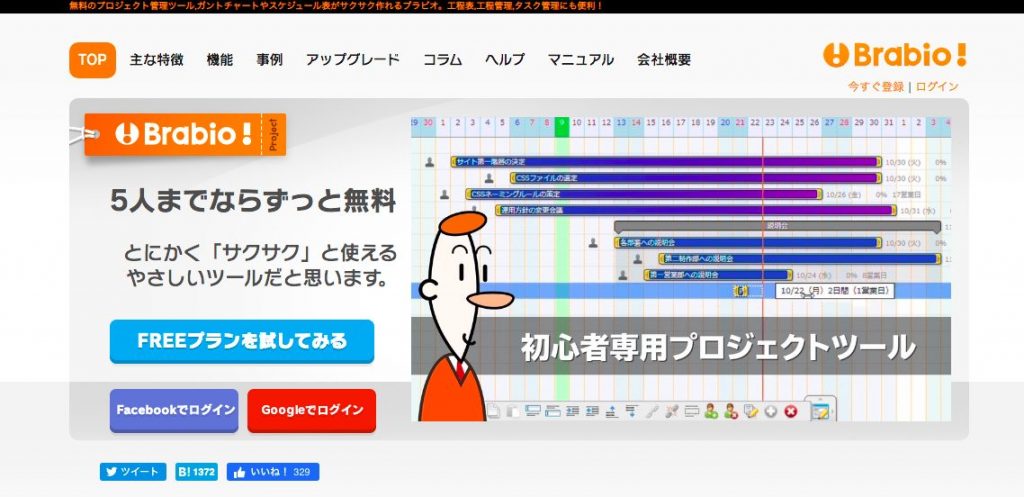
参考:Brabio!
少人数でWBS管理をする場合におすすめなのが、Brabio!です。メール連携やプロジェクトごとのユーザー管理など、機能が豊富なのが特徴です。最大5人まで、無料で利用できます。
《導入費用》
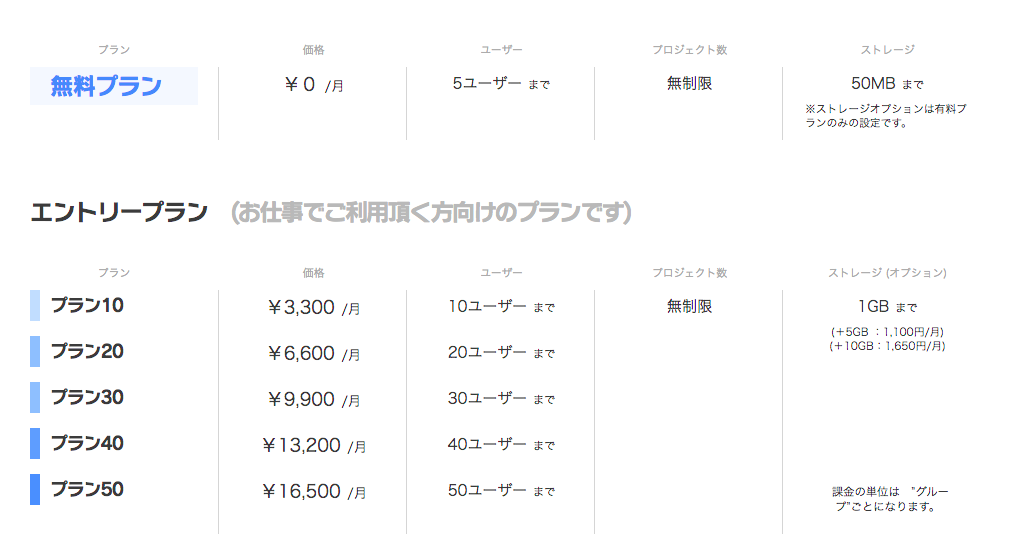
・無料プラン:無料
・エントリープラン:月額3,300円~
・ミッドレンジプラン:月額33,000円~
《主な機能》
・WBS作成
・掲示板に書いたメッセージを、そのままメールでも送信する連携機能
・タスク自体に書き込める進捗報告機能
《メリット》
・クリックだけで進捗報告ができるなど、操作が容易
・複数プロジェクトを合計した作業量が、1日単位で確認できる
・社外との情報共有も可能
《デメリット》
・6人以上で使用する場合は費用が発生する
・機能が多い分、使い方の共有が必要
まとめ
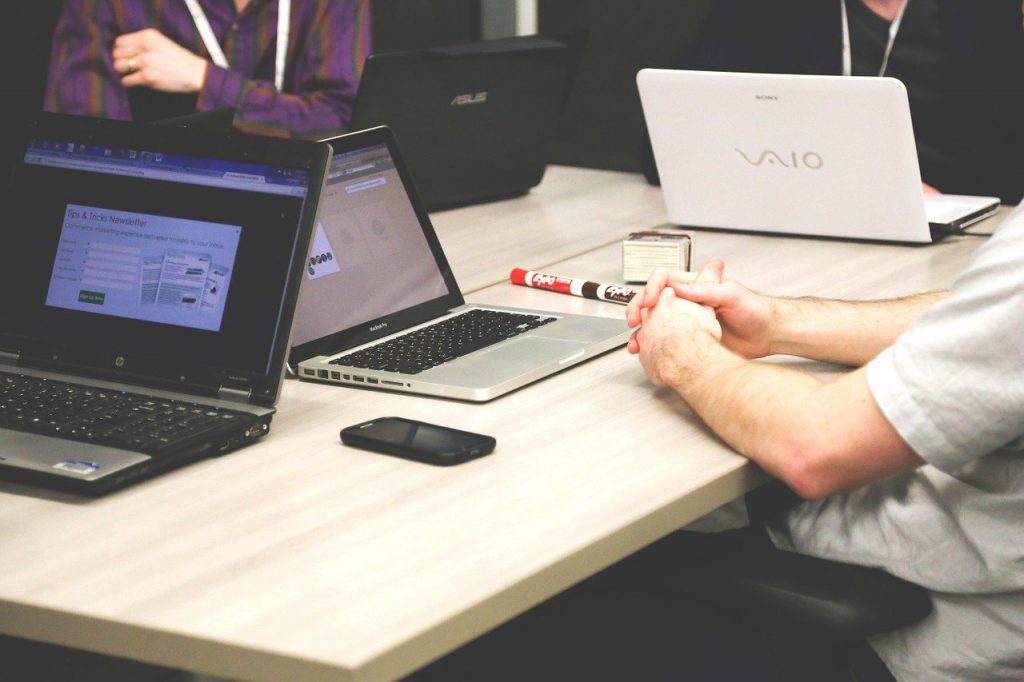
WBSを作成することによって、作業の漏れや重複がなくなり、効率的に仕事を進められるようになります。プロジェクトの全体像がわかるため、必要時間の計算や進捗状況の共有も容易です。基本フォーマットさえ作っておけば、WBS作成にかかる手間もさほどかかりません。
導入のメリットが多いWBS。無料で利用できるツールもあるため、興味を持った人はぜひ、作成に取り掛かってみてください。








